Co se bude dít s vaším pracovním e-mailovým účtem, zatímco zaslouženě odpočíváte na dovolené? Při představě hromadících se důležitých zpráv, ke kterým se vrátíte, běhá mráz po zádech. Tomu se dá předejít pomocí funkce Automatické odpovědi – předdefinovaná odpověď se pošle každému, kdo se vám ozve a můžete tím okamžitě informovat o vaší nepřítomnosti, návratu a také o tom, na koho se odesílatel může během vaší absenci obrátit.

Kdy automatickou odpověď použít
Automatické odpovědi jsou široce využitelný nástroj, který najde uplatnění v mnoha situacích
- Dovolené, ať už krátké či dlouhé
- Neplánované absence
- Účast na konferencích, nebo schůzkách mimo kancelář
- Mateřská dovolená
a další
Automatické odpovědi je vhodné použít především v situacích, kdy potřebujete efektivně komunikovat s vašimi adresáty, ale momentálně nemůžete sami odpovědět. Stanovíte tak důležité hranice mezi prací a svým osobním životem a předejdete případným nedorozuměním, ke kterým by mohlo dojít v důsledku nemožnosti reagovat včas.
Odpovědi v nepřítomnosti vám mohou v dané situaci rozvázat ruce a vy se tak můžete plně soustředit na to, co děláte, když jste pryč.
Jak vytvořit automatickou odpověď
Chcete-li vytvořit vlastní odpovědi v nepřítomnosti, je nutné použít Automatické odpovědi v aplikaci eM Client. Využití této funkce určitě není jen pracovní záležitostí – plnohodnotné uplatnění najde zcela jistě i ve vaší soukromé konverzaci.
Pro vytvoření automatické odpovědi v aplikaci eM Client následujte tyto kroky:
- Najeďte kurzorem do levé horní části obrazovky a vyberte Menu > Nástroje > Automatické odpovědi.
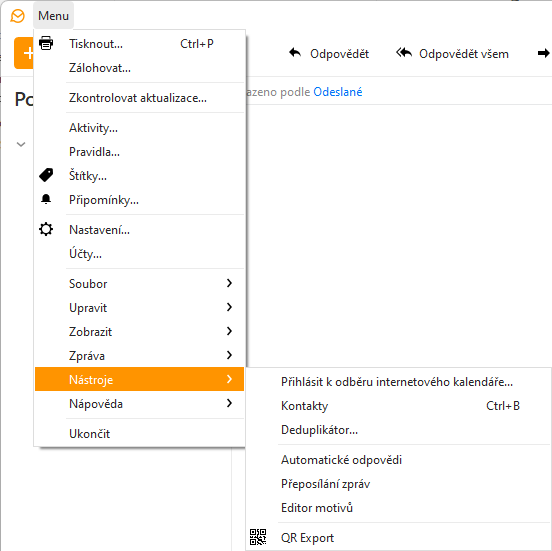 Rozbalovací seznam s funkcí Automatická odpověď.
Rozbalovací seznam s funkcí Automatická odpověď.
- Po výběru možnosti Automatické odpovědi se zobrazí nové okno. Zde upravíte nastavení a vytvoříte novou zprávu pro vaši odpověď v nepřítomnosti
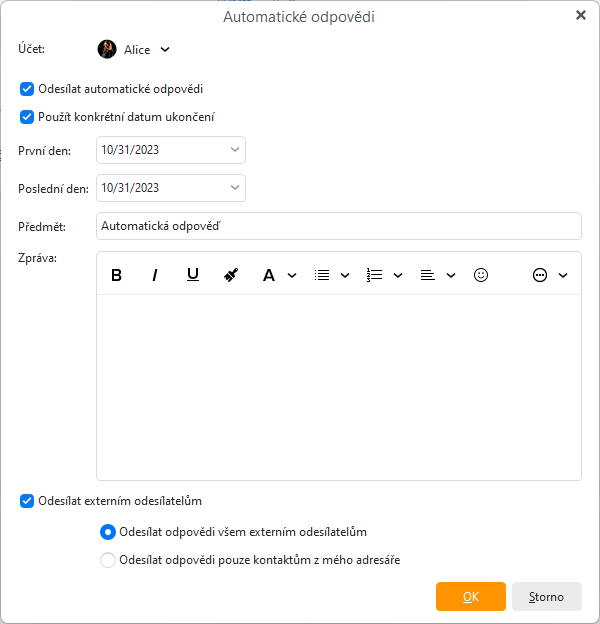 Nastavení automatické odpovědi a zobrazená zpráva výše.
Nastavení automatické odpovědi a zobrazená zpráva výše.
- Ujistěte se, že jste pro vaši zprávu vybrali správný e-mailový účet. Klikněte na rozevírací seznam vedle položky Účet.
- Můžete si vybrat, zda chcete odesílat Automatické odpovědi po neomezenou dobu, nebo můžete použít specifické datum ukončení.
- Zvolte první a poslední den odeslání zprávy. Po uplynutí data posledního dne se vaše zpráva již nebude příjemcům automaticky odesílat.
- Následně napište předmět a samotnou zprávu.
- Nakonec zaškrtněte, zda chcete e-mail odeslat externím odesílatelům, nebo pouze odesílatelům, kteří jsou mezi vašimi kontakty. U MS Exchange účtů se můžete také rozhodnout posílat odpovědi jen osobám ve vaší organizaci.
- Zkontrolujte nastavení a výběrem možnosti Ok zapnete odesílání Automatických odpovědí.
Využití automatických odpovědí je skutečně různorodé. Při vytváření dané zprávy máte plnou kontrolu nad obsahem předmětu a samotné zprávy.
Poznámka: Automatická odpověď se v nabídce zobrazí pouze v případě, že máte některou z podporovaných služeb, mezi které patří: Gmail a Google Workspace, MS Exchange/Office 365, SmarterMail, IceWarp a Imageway.
Některá výše popsané nastavení se mohou lišit v závislosti na typu vašeho poštovního serveru.
Jak napsat dobrou odpověď
Vaše odpověď v nepřítomnosti by měla být především stručná a informativní. Měla by obsahovat tyto základní náležitosti:
- Pozdrav a vhodné ukončení zprávy
- Důvod vaší nepřítomnosti
- Časový rámec, kdy nebudete moci reagovat
- Upřesnění, kdy mohou příjemci očekávat plnohodnotnou odpověď
- Nepovinné – relevantní kontaktní údaje na osoby, na které se lze v případě potřeby obrátit.
Pro odpovědi v nepřítomnosti samozřejmě není důležité zacházet do přílišných podrobností o tom, co zrovna děláte.
Vhodné příklady jednoduchých automatických odpovědí mohou vypadat následovně:
- "Děkujeme, že jste nás kontaktovali! Od 1. srpna do 15. srpna jsem na dovolené, ale odpovím, jakmile budu zpět."
- "Z důvodu účasti na konferenci budu do 27. července mimo kancelář."
- "Bohužel, nejsem nyní na příjmu, v případě naléhavých záležitostí se prosím obraťte na mého kolegu Jana na adrese [email protected].“
Pokud se vám nechce přemýšlet nad vlastní Automatickou odpovědí, můžete vyzkoušet některý z generátorů Automatických odpovědí, jako je Vacationtracker nebo Ooogenerator. Obě možnosti vám pomohou v mžiku vytvořit profesionální Automatickou odpověď, která vám pomůže odvést myšlenky od práce během dovolené.
Za zmínku také stojí český projekt Automatická odpověď, který volně nabízí kreativní texty a ilustrace v podání osobností české literatury. Je to opravdu krásný příklad toho, jak automatická odpověď nemusí být nudná a vágní, ale může přinést vašim adresátům kromě důležité informace o vaší absenci i pobavení.
Že ještě neznáte eM Clienta?
Vyzkoušejte si ho! Je to zdarma a bez závazků.
Nestačí vám verze zdarma? Kupte si eM Client PRO a získejte:
neomezené množství e-mailových účtů
neomezené využití pro komerční účely
profesionální VIP podporu
Sekce Poznámky a Přílohy
Odložení příchozích zpráv
Hromadná korespondence
Odložené odesílání
Sledování odpovědi
a další užitečné funkce.
A mezitím mrkněte na náš YouTube kanál, najdete tam instruktážní videa.